带硬盘机器扫描到PC设置方式
一.首先创建一个电脑用户:scan,密码:scan
设定登录名和密码(仅SMB)
扫描⾄计算机/ 服务器功能需要⽤于验证的有效和⾮空密码的⽤户登录帐户。确认登录⽤户名和密码。如果未使⽤⽤户登录密码,需要按照以下步骤在“⽤户登录帐户”上创建密码。以下步骤以Windows 7 为例进⾏说明。根据操作系统,步骤也有所不同。
1 右键点击[ 计算机] > [ 管理]。
2 单击[ 本地用户和组]。
3 建新用户。

二.创建共享文件夹
1 在计算机上所需⽬录中创建⽂件夹(⽂件夹名称⽰例:scan)。
2 右键单击⽂件夹,然后选择[ 属性]。
3 单击[ 共享] 标签。在弹出的界面中添加scan,并给与读╱写权限,点击共享

4 单击[ 高级共享]

5 单击[ 权限] 来为此⽂件夹创建写⼊权限。
7 单击[ 添加]。输入对象名称scan,然后单击[ 检查名称] 进⾏确认。

8 单击[ 确定]。全部勾选允许,应用,确定。
9 单击[ 安全]

点击编辑,添加,输入对象scan,确定。允许全部打钩。应用,确定。

三、机器上新建通讯簿
1、打开主界面上“登记变更”,点击通讯簿登记
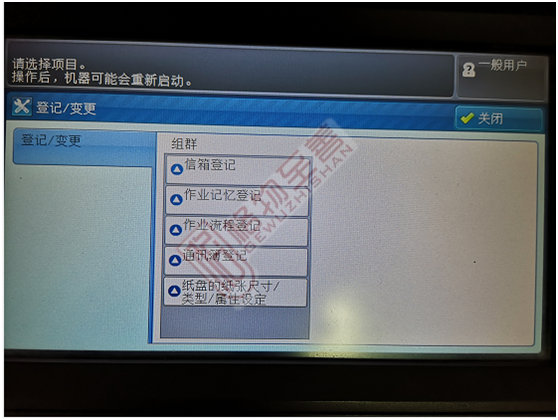

2、通信对象类型选择服务器
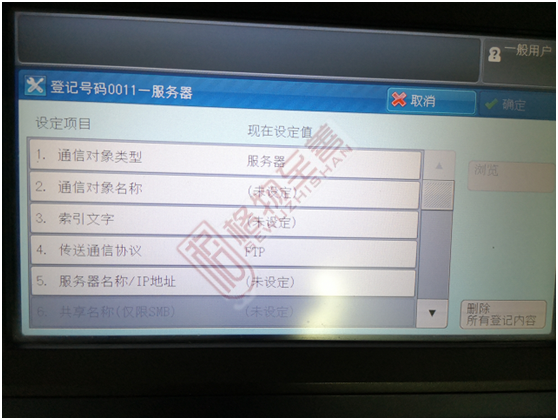
3、填入相对应的内容:1、名称随便用户命名2、传送通信协议选择SMB
3、服务器名称/IP地址填写扫描电脑的IP地址
4、共享名称填入新建共享文件夹的名称(scan)
5、保存位置不用填
6、用户名称和密码填电脑上新建用户的名称和密码

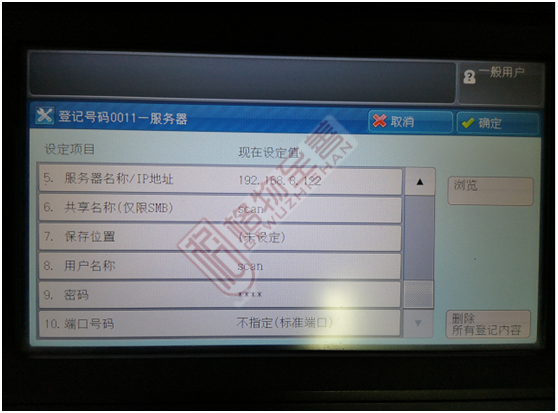
4、点击确定,完成



